-
 Tivi, Loa - Dàn Âm Thanh
Tivi, Loa - Dàn Âm Thanh
-
 Điều hòa nhiệt độ
Điều hòa nhiệt độ
-
 Tủ lạnh, Tủ đông, Tủ mát
Tủ lạnh, Tủ đông, Tủ mát
-
 Máy giặt, Máy sấy quần áo
Máy giặt, Máy sấy quần áo
-
 Sưởi, Quạt mát các loại
Sưởi, Quạt mát các loại
-
 Lò vi sóng, Nồi chiên
Lò vi sóng, Nồi chiên
-
 Máy lọc nước, Máy rửa bát
Máy lọc nước, Máy rửa bát
-
 Lọc không khí, Hút bụi
Lọc không khí, Hút bụi
-
 Đồ bếp, Nồi cơm, Bếp điện
Đồ bếp, Nồi cơm, Bếp điện
-
 Máy xay, ép, pha chế
Máy xay, ép, pha chế
-
 Gia dụng, dụng cụ
Gia dụng, dụng cụ
-
 Laptop, Laptop AI
Laptop, Laptop AI
-
 Điện thoại, máy tính bảng
Điện thoại, máy tính bảng
-
 PC, Màn hình, Máy in
PC, Màn hình, Máy in
-
 Phụ kiện - SP Thông Minh
Phụ kiện - SP Thông Minh

Hướng dẫn cách sửa lỗi Wifi trên mọi thiết bị
Biên tập bởi: Nguyễn Nhật Linh
- Cập nhật ngày 26/10/2022 17:12
Chắc hẳn trong quá trình sử dụng, đã có lần bạn không thể kết nối vào Wifi trên các thiết bị điện tử như tablet, smartphone, macOS, PC Windows nhưng lại không biết cách xử lý. Tuy nhiên, hầu hết một số thiết bị điện tử hiện nay sẽ có sẵn tùy chọn để khắc phục tình trạng này. Bài viết dưới đây sẽ hướng dẫn chi tiết cho bạn.
1.
Khái niệm về Renew Your Wi-Fi Lease
Nếu cần tìm hiểu về tính năng Renew Your Wi-Fi Lease, hãy cùng tìm hiểu về tính năng (Dynamic Host Configuration Protocol). DHCP là tính năng của bộ định tuyến router. Chức năng nào chịu trách nhiệm để cấp phát địa chỉ IP đến mọi thiết bị mạng chắc chắn rằng mỗi thiết bị chỉ có địa chỉ IP duy nhất để giao tiếp với các thiết bị khác.
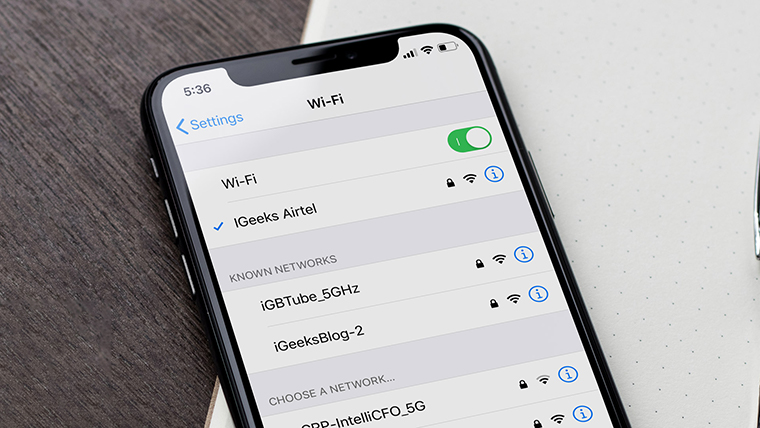
Khi người dùng kết nối vào mạng Wifi, ngay lập tức thiết bị sẽ gửi đến router yêu cầu cấp địa chỉ IP. Thiết bị này sẽ thuê địa chỉ IP được cấp phát trong khi nó kết nối với mạng Wifi. Theo đó, những thiết bị khác không dùng được địa chỉ này.
Trong trường hợp người dùng ngắt kết nối Wifi khỏi thiết bị, địa chỉ IP sẽ lại về dãy IP trống của router, DHCP sẽ được gán cho các thiết bị khác.
Nếu bạn chọn trên thiết bị tùy chọn Renew Your Wi-Fi Lease thì thiết bị này sẽ yêu cầu DHCP của router để gán địa chỉ mới từ nhóm địa chỉ IP đang trống.
2.
Renew Your Wi-Fi Lease dùng khi nào?
Nếu Wifi hoạt động bình thường, người dùng sẽ không cần đến tùy chọn này. Trong một số trường hợp người dùng sẽ cần đến chúng.
Trong trường hợp người dùng gặp vấn đề mạng như thiết bị xảy ra lỗi trùng địa chỉ IP (IP conflicts) thì người dùng có thể lấy Renew Your Wi-Fi Lease khi gặp các vấn đề như thiết bị không có địa chỉ IP, trùng địa chỉ IP,…
3.
Hướng dẫn cách dùng Renew Your WiFi Lease
Đầu tiên, trên hệ điều hành Windows, hãy truy cập vào Command Prompt rồi chạy dòng lệnh:
ipconfig /renew
ipconfig /release
Tại máy tính Mac, người dùng hãy truy cập vào trình đơn System Settings (Cài đặt hệ thống) rồi Network (Mạng) rồi nhấn chọn Details (Chi tiết) tại phần bên phải mạng Wifi rồi nhấn chọn TCP/IP và nhấn nút Renew DHCP Lease (Gia hạn Hợp đồng thuê DHCP).
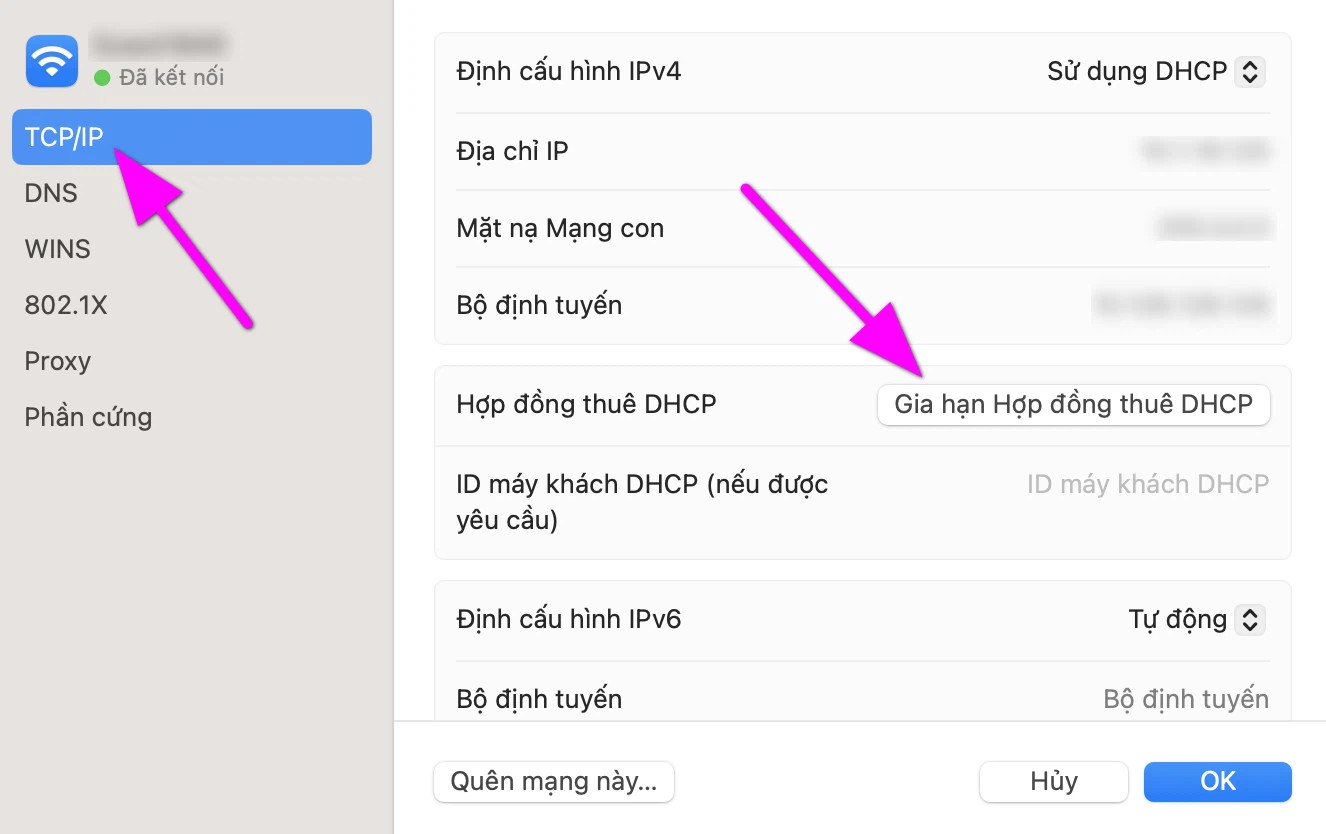
Trên ứng dụng Unbuntu Linux bạn hãy nhấn vào dòng lệnh phía dưới vào trình Terminal. Tham số dhclient sẽ yêu cầu người dùng cấp địa chỉ IP mới, tham số -r sẽ giải phóng IP hiện tại.
Tại iPad hoặc iPhone, bạn hãy truy cập vào Settings rồi nhấn chọn Wifi, sau đó nhấn nút hình chữ I bên cạnh tên mạng Wifi rồi chọn Forget This Network (Quên mạng này) để kết nối Wifi theo cách thông thường.
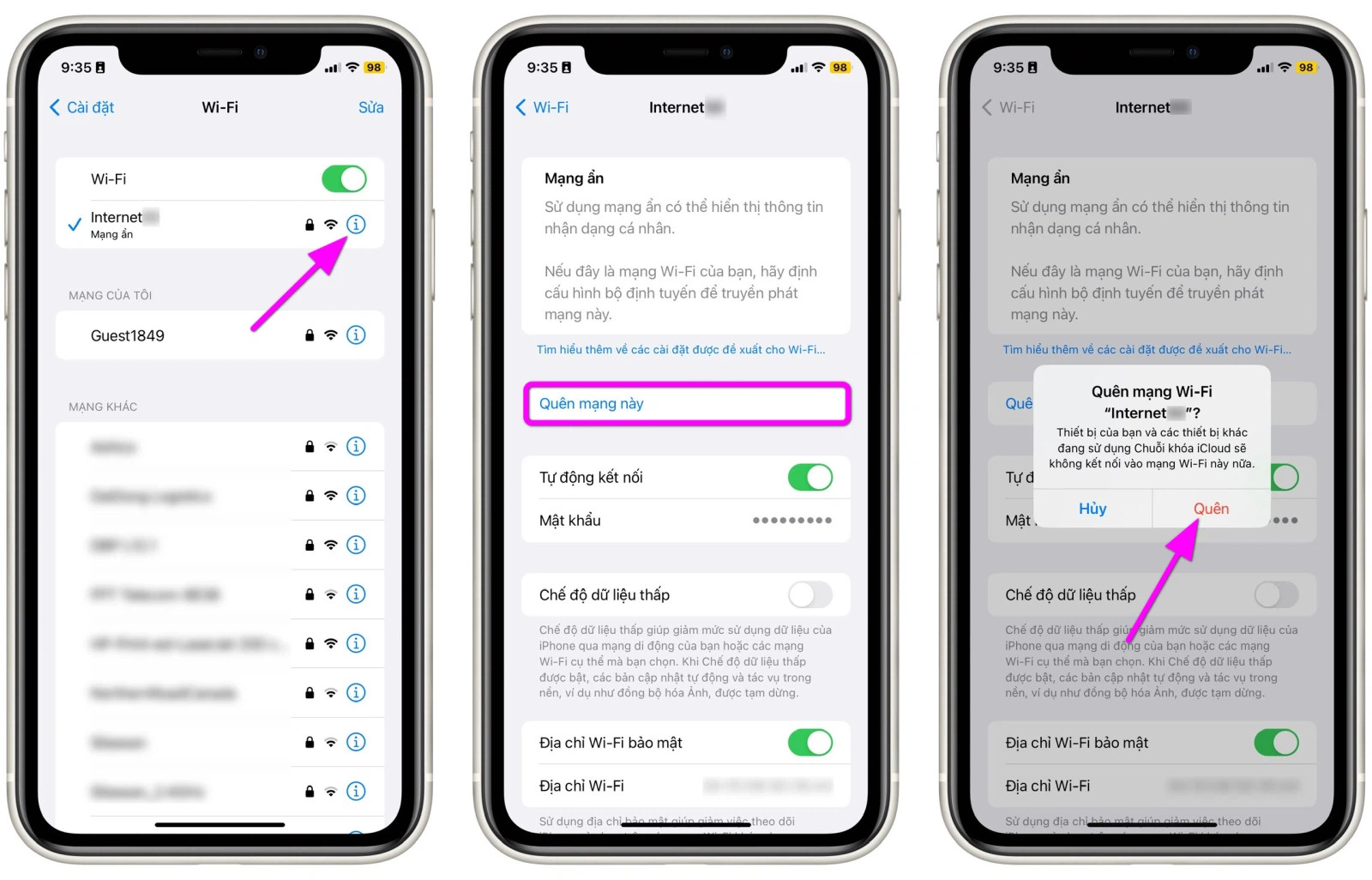
Trên đây là hướng dẫn cách sửa lỗi Wifi trên mọi thiết bị mà bạn cần nắm được. Hãy lưu lại để tham khảo và áp dụng. Đừng quên theo dõi MediaMart để cập nhật nhanh chóng những thông tin hữu ích nhất.










